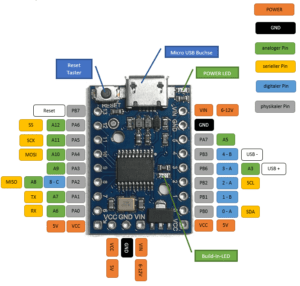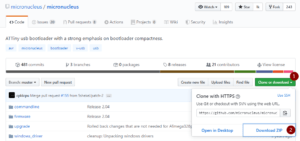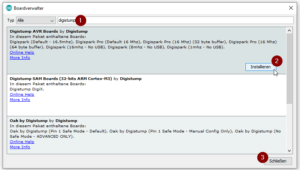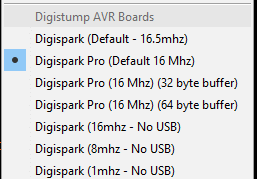In diesem Beitrag möchte ich den Microcontroller ATtiny167 vorstellen.
Vor kurzem habe ich den Beitrag zum ATtiny85 – ATtiny85 mit dem Arduino UNO beschreiben veröffentlicht.
Der Vorteil des ATtiny167 ist das dieser mit einer USB Micro Buchse und einem USB-to-Serial Converter daherkommt. Somit entfällt das doch etwas lässtige Programmieren über einen externen Programmer (wie man ihn für den ATtiny85 benötigt).
Bezug
Den kleinen Microcontroller ATtiny167 bekommt man für knapp 3€ aus China auf eBay.de* oder wer etwas mehr investieren möchte, kann diesen auch über einen deutschen Händler für knapp 6 € erwerben.
Hinweis von mir: Die mit einem Sternchen (*) markierten Links sind Affiliate-Links. Wenn du über diese Links einkaufst, erhalte ich eine kleine Provision, die dazu beiträgt, diesen Blog zu unterstützen. Der Preis für dich bleibt dabei unverändert. Vielen Dank für deine Unterstützung!
Bei einem Händler aus dem asiatischen Raum muss man immer die lange Lieferdauer einrechnen, diese ist bei einem deutschen Händler natürlich deutlich kürzer dafür zahlt man etwas mehr.
Lieferumfang
Dem Mikrocontroller lag neben der Platine auch 2x 9 Pin Stiftleisten im Rastermaß von 2,54 mm bei.
Technische Daten des ATtiny167
- Mikrocontroller – ATtiny167
- Taktfrequenz – 16 MHz (8bit)
- Ein / Ausgänge
- Gesamt – 14
- digitale Pins – 14
- digitale PWM Pins – 3
- analoge Pins – 11
- Anschlüsse
- I²C, SPI, UART, LIN und USI
- Speicher
- SRAM – 512 Byte
- EEPROM – 512 Byte
- Flash Speicher – 16 KB
- Strom & Spannung
- Betriebsspannung – 5V/DC
- über USB oder VIN Pin
- max. Strom per IO Pin – 40mA
- Betriebsspannung – 5V/DC
- Abmaße (L x B x H ) – 26,7mm x 18,3mm x 4mm
- Gewicht – 4g
Für so einen Zwerg ist das ganzschön viel und meinen 16MHz kann dieser locker mit einem Arduino Nano V3 mithalten.
Pinout des Microcontrollers ATtiny167
Aufbau
Bevor ich mit der Entwicklung / Programmierung beginne, löte ich zunächst die Pins an den Mikrocontroller an. Hierzu nutze ich zusätzlich noch 3 Pins um VCC, GND und VIN nach OBEN abzuleiten.




Installation der Treiber
Bevor man mit der Einrichtung in der Arduino IDE beginnen kann, muss man den Treiber installieren. Den aktuellen Treiber findest du unter https://github.com/micronucleus/micronucleus.
Im Browser findest du rechts die Schaltfläche „Clone or downdload“ (1), dort kannst du das komplette Repository als ZIP Datei herunterladen (2).
Nachdem die ZIP Datei herunterladen und entpackt wurde. Wird der Ordner „micronucleus-master\windows_driver_installer“ geöffnet und die Datei „zadig_2.1.2.exe“ mit einem doppelklick geöffnet. In dem neuen Fenster wird nun über das Hauptmenü „Device“ > „Load Preset Device“ die Konfigurationsdatei für den „digistump Microcontroller“ geöffnet und die Schaltfläche „Install Driver betätigt.
Wenn der Treiber erfolgreich installiert wurde dann wird dieser im Geräte-Manager von Windows wie folgt angezeigt.
Einrichten in der Arduino IDE
Nachdem der Treiber erfolgreich installiert wurde muss als nächstes der Treiber für die Arduino IDE installiert werden. Zunächst jedoch muss der Ort der Treiber der Liste der „Liste der zusätzlichen Boardverwalter URLs“ hinzugefügt werden. Diese findet man über „Datei“ > „Voreinstellungen“.
Nun muss die Adresse „http://digistump.com/package_digistump_index.json“ hinzugefügt werden und es kann dann über den Boardverwalter nach dem Begriff „digistump“ (1) gesucht werden.
Der erste Eintrag ist hier auch gleich der richtige welchen wir installieren (2) möchten.
Wenn der Treiber installiert wurde kann der Dialog über die Schaltfläche „Schließen“ (3) wieder verlassen werden.
Nun sollte unter den Boards ein weiter Abschnitt erscheinen.
Für das Board „ATtiny167“ wähle ich „Digispark Pro (Default 16 MHz)“ aus.
Beispiel
Im ersten kleinen Beispiel werde ich die Build-In-Led zum blinken bringen. Diese kleine SMD LED ist am digitalen Pin 1 angeschlossen.
#define buildInLed 1
void setup() {
pinMode(buildInLed, OUTPUT);
}
void loop() {
digitalWrite(buildInLed, HIGH);
delay(500);
digitalWrite(buildInLed, LOW);
delay(500);
}
Für den Upload des Sketches auf den ATtiny167 muss man in der Arduino IDE die Schaltfläche „Hochladen“ betätigen, bzw. die Tastenkombination Strg+U. In der Konsole wird dann folgendes Angezeigt:
Der Sketch verwendet 4548 Bytes (30%) des Programmspeicherplatzes. Das Maximum sind 14844 Bytes. Globale Variablen verwenden 73 Bytes des dynamischen Speichers. Running Digispark Uploader... Plug in device now... (will timeout in 60 seconds)
Nun muss die Taste Reset des ATtiny167 betätigt werden und der Upload beginnt von alleine.
Nachdem Upload des Sketches wird in der Konsole der Arduino IDE sehr viel Informationen zum Upload angezeigt.
Der Sketch verwendet 912 Bytes (6%) des Programmspeicherplatzes. Das Maximum sind 14844 Bytes. Globale Variablen verwenden 9 Bytes des dynamischen Speichers. Running Digispark Uploader... Plug in device now... (will timeout in 60 seconds) > Please plug in the device ... > Press CTRL+C to terminate the program. > Device is found! connecting: 16% complete connecting: 22% complete connecting: 28% complete connecting: 33% complete > Device has firmware version 2.2 > Device signature: 0x1e9487 > Available space for user applications: 14842 bytes > Suggested sleep time between sending pages: 7ms > Whole page count: 116 page size: 128 > Erase function sleep duration: 812ms parsing: 50% complete > Erasing the memory ... erasing: 55% complete erasing: 60% complete erasing: 65% complete > Starting to upload ... writing: 70% complete writing: 75% complete writing: 80% complete > Starting the user app ... running: 100% complete >> Micronucleus done. Thank you!
Fazit
Der kleine Microcontroller ATtiny167 läßt sich mit etwas vertretbaren Aufwand einrichten und kann danach wie jeder andere Microcontroller aus der Arduino IDE angesprochen und programmiert werden.